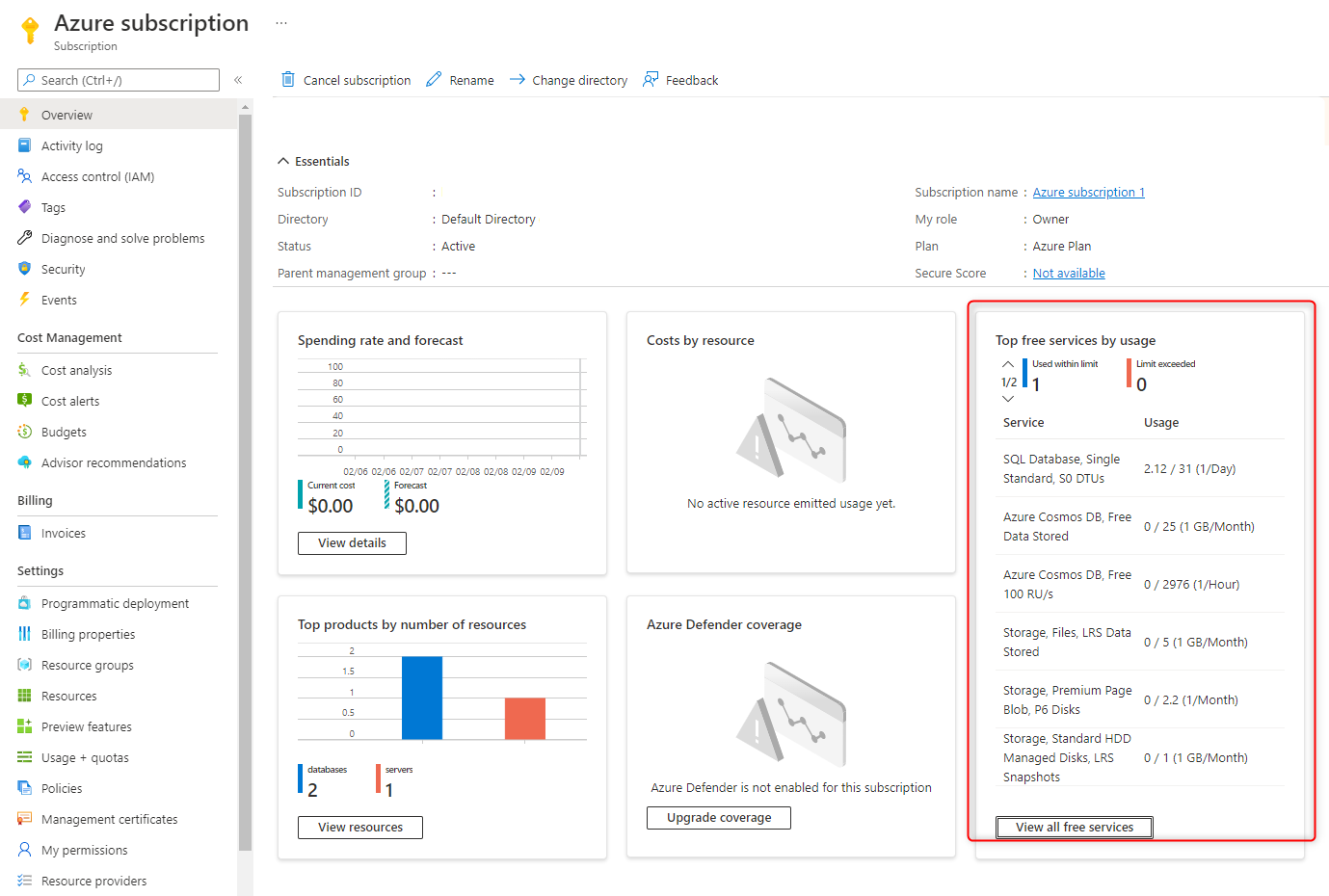Catatan
Akses ke halaman ini memerlukan otorisasi. Anda dapat mencoba masuk atau mengubah direktori.
Akses ke halaman ini memerlukan otorisasi. Anda dapat mencoba mengubah direktori.
Azure SQL Database adalah layanan database relasional cerdas, dapat diskalakan, yang dibangun untuk cloud. SQL Database adalah mesin database platform as a service (PaaS) yang dikelola sepenuhnya yang menangani sebagian besar fungsi manajemen database seperti peningkatan, patching, pencadangan, dan pemantauan tanpa keterlibatan pengguna.
Penawaran ini tetap berlaku untuk sumber daya yang ada selama 12 bulan setelah penyediaan, dengan menyediakan database S0 yang memiliki 10 unit transaksi database dan 250 GB penyimpanan untuk akun gratis Azure .
Penting
Penawaran gratis ini telah digantikan oleh penawaran gratis Azure SQL Database, lihat Menyebarkan Azure SQL Database secara gratis. Mulai bulan September 2023, Anda dapat mencoba Azure SQL Database secara gratis dan mendapatkan 100.000 detik vCore untuk komputasi setiap bulan, selama masa pakai langganan Anda. Penawaran gratis ini menyediakan database Tujuan Umum untuk masa pakai langganan Anda.
Memantau dan melacak penggunaan layanan dari penawaran gratis sebelumnya
Anda tidak dikenakan biaya untuk Azure SQL Database yang disertakan dengan akun gratis Azure Anda kecuali Anda melebihi batas layanan gratis. Agar tetap dalam batas, gunakan portal Microsoft Azure untuk melacak dan memantau penggunaan layanan gratis Anda.
Untuk melacak penggunaan, ikuti langkah-langkah berikut:
Di portal Microsoft Azure, cari langganan dan pilih langganan uji coba gratis.
Pada halaman Gambaran Umum, gulir ke bawah untuk melihat petak peta Layanan gratis teratas berdasarkan penggunaan, lalu pilih Lihat semua layanan gratis.
Temukan meteran yang terkait dengan Azure SQL Database untuk melacak penggunaan.
Tabel berikut ini menjelaskan nilai pada halaman penggunaan trek:
| Nilai | Deskripsi |
|---|---|
Meter |
Mengidentifikasi unit pengukuran untuk layanan yang digunakan. Misalnya, meteran untuk Azure SQL Database adalah SQL Database, Single Standard, S0 DTU, yang mencatat jumlah database S0 yang digunakan per hari, dan memiliki batas maksimum bulanan sebanyak 1. |
Usage/limit |
Penggunaan meteran untuk bulan saat ini, dan batas untuk meteran. |
Status |
Status penggunaan layanan Anda saat ini yang ditentukan oleh meteran. Nilai yang mungkin untuk status adalah: Tidak digunakan: Anda belum menggunakan meteran atau penggunaan untuk meteran belum mencapai sistem penagihan. Terlampaui pada Tanggal <>: Anda telah melebihi batas untuk meter pada Tanggal <>. Tidak Mungkin Melebihi: Anda tidak mungkin melebihi batas meteran. Akan Melebihi Batas pada Tanggal <>: Anda kemungkinan akan melebihi batas untuk meteran pada tanggal <>. |
- Dengan akun gratis Azure, Anda juga mendapatkan kredit $200 untuk digunakan dalam 30 hari. Selama waktu ini, setiap penggunaan layanan di luar jumlah bulanan gratis dikurangi dari kredit ini.
- Pada akhir 30 hari pertama Anda atau setelah Anda menghabiskan kredit $ 200 Anda (mana yang lebih dulu), Anda hanya akan membayar apa yang Anda gunakan di luar jumlah layanan bulanan gratis. Untuk terus mendapatkan layanan gratis setelah 30 hari, pindah ke harga bayar sesuai penggunaan. Jika Anda tidak beralih ke pembayaran sesuai penggunaan, Anda tidak dapat membeli layanan Azure melebihi kredit $200 Anda dan akhirnya akun serta layanan Anda akan dinonaktifkan.
- Untuk informasi selengkapnya, lihat tanya jawab umum akun gratis Azure .
Membersihkan sumber daya
Setelah selesai menggunakan sumber daya ini, Anda dapat menghapus grup sumber daya yang Anda buat, yang juga menghapus server dan database tunggal di dalamnya.
Untuk menghapus myResourceGroup dan semua sumber dayanya menggunakan portal Microsoft Azure:
- Di portal, cari dan pilih Grup sumber daya, lalu pilih
myResourceGroupdari daftar. - Pada halaman grup sumber daya, pilih Hapus grup sumber daya.
- Di bawah Ketik nama grup sumber daya, masukkan
myResourceGroup, lalu pilih Hapus.